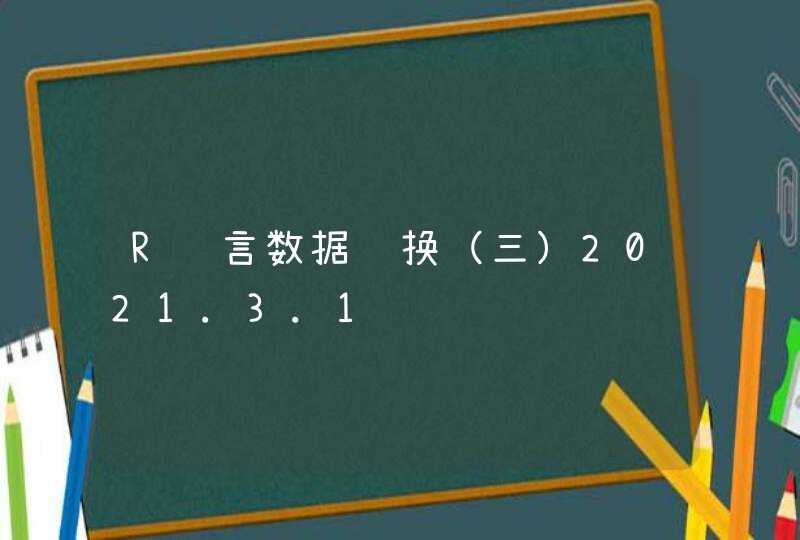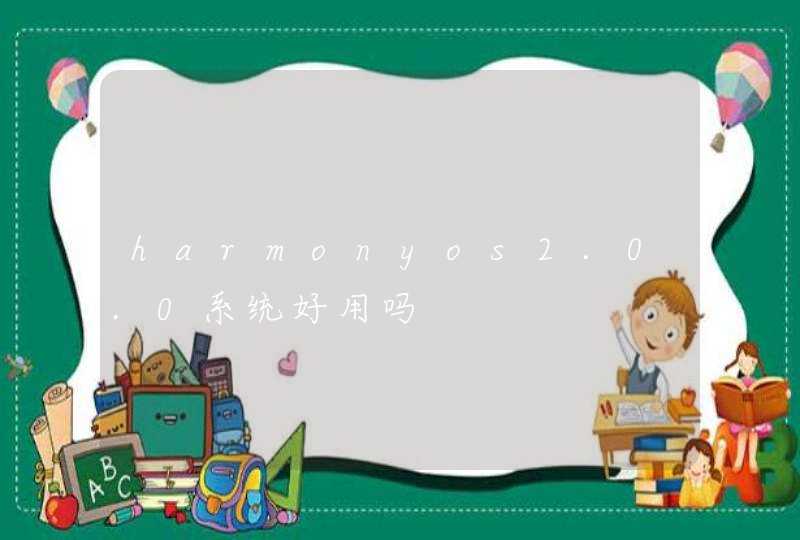以往的安卓系统直接下拉就可以看到控制中心和最新消息通知,而鸿蒙系统对此显示进行了更改,用户们如果按照自己常规的操作,下拉可能只能调出如下图所示控制中心页面。其实想要调出最新消息通知也很简单,大家只要在前置摄像头左侧顶部进行下拉就能调出消息通知栏了。
这也是鸿蒙系统与安卓系统不同的地方,将通知栏与控制中心进行了分隔,左侧下拉是通知栏,右侧下拉则为控制中心。
使用技巧:
1、长按文件夹可以设置为显示大文件夹,成为大文件夹后,可以点击APP一步直达,也可以点击空白处打开文件夹。底部有横线的APP可以设置卡片,点击应用上滑就会出现卡片。
查看卡片,选择更多服务,卡片可以选择各种大小的卡片。设置为上滑卡片后,可以随意安放在屏幕的位置,使用起来更加高效。
2、鸿蒙系统的用户一定要会用窗口模式,这个功能太好用了,按住通知下来就可以打开窗口模式,在窗口模式里面就可以进行打字操作,点击最小化就可以进入浮窗模式,上滑查看后台应用。
点击这个按钮也可以进入小窗模式,点击最小化,点击右侧浮窗可以看到多任务组合,不需要的直接点叉,拖动浮窗到屏幕下方,可以结束浮窗里面的所有任务。
3、华为的鸿蒙系统还有一个非常人性化的功能,我们在聊天界面截屏的时候,可以让系统帮我们把名字和头像都隐藏起来,只需要在聊天界面双指长按——选择聊天隐私保护,我们可以看到头像和名字都自动的隐藏了起来,点击保存到相册就可以放心的将这张图片发出去。
如果您的手机出现通知栏无法下拉的情况,请您按照以下方法排查:1. 是否为锁屏界面无法下拉通知状态栏
手机锁屏界面下拉状态栏可能会导致一些快捷功能误操作,为了避免这类问题,锁屏状态下不支持下拉通知栏面板操作。
2. 如果您的系统为HarmonyOS
为了让您能简单的同时管理通知中心和控制中心,HarmonyOS 对两者的呼出热区进行了分离:
(1)当您在竖屏场景使用中间挖孔设备时,从挖孔右侧的屏幕顶部热区下拉,可以调出控制中心,从其他的屏幕顶部热区下拉,可以调出通知中心。
(2)其他设备使用场景时,从右侧 1/3 屏幕的顶部热区往下拉,可以调出控制中心,从左侧 2/3 屏幕的顶部热区往下拉,可以调出通知中心。
3. 使用以下两种方式检查是否为手机屏幕硬件问题
温馨提醒:如果是屏幕硬件问题,建议您提前备份好重要数据(QQ、微信等第三方应用需单独备份),携带购机凭证前往华为客户服务中心检测。
(1)检查横屏下是否可以下拉:
如果横屏可以下拉,而竖屏不能,且重启手机后仍无法下拉,则可能为屏幕硬件问题。
(2)检查屏幕内三键导航是否可以下拉:
进入设置,搜索并进入系统导航方式,选择屏幕内三键导航,并点击进入更多设置,选择有下拉箭头的导航键组合,点击虚拟导航栏的下拉箭头,如果可以下拉,而屏幕顶部不能下拉,且重启手机后仍无法下拉,则可能为屏幕硬件问题。
4. 如果屏幕硬件检查均正常,请继续排查:
(1)是否下拉出现搜索界面
可能您下拉时手指没有接触到屏幕顶部,导致误触进入全局搜索。建议您从屏幕顶部状态栏向下滑出,打开通知栏(通知面板)。如果您的手机是刘海屏,建议您可以从刘海区域(挖孔区域)顶部向下拉,可以有效的减少误触。
(2)检查是否使用了三方主题
如果您使用了第三方主题,三方主题可能与手机存在兼容性问题。建议您切换回默认主题后重试:进入主题 >我的 >预置主题,选择一个预置主题并应用。
(3)检查是否在某个特定应用中无法下拉
建议您回到桌面,如果应用中无法下拉而桌面可以下拉,此为应用设计规格,建议您联系应用方反馈。
(4)重启手机
手机长时间运行会产生很多碎片文件,重启手机能有效清理缓存,优化手机运行状态。
(5)恢复出厂设置
如仍未解决,建议您备份好数据(QQ、微信等第三方应用需单独备份)后,将手机恢复出厂设置后重试:进入设置,搜索恢复出厂设置,按照屏幕提示完成操作。
华为手机鸿蒙系统对控制中心进行了全新的设计,将控制中心和通知中心分开显示了。那鸿蒙系统下拉通知栏怎么合并?
鸿蒙系统下拉通知栏怎么合并?鸿蒙系统下拉控制中心和通知栏不支持合并,系统默认从屏幕顶端左侧下滑打开通知栏,右侧下滑打开控制中心,但可以左右滑动切换。切换方法如下:
1、从手机屏幕顶部右侧下滑打开控制中心。
2、在“控制中心”上方的空白区域右滑即可切换至通知栏中心。
本文以华为p50为例适用于HarmonyOS 2.0系统